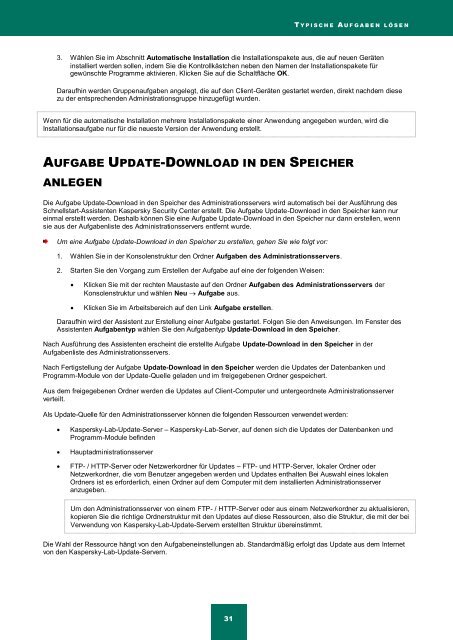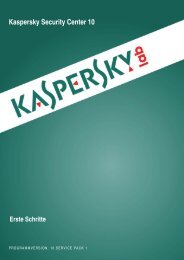Kaspersky Security Center 10
Erfolgreiche ePaper selbst erstellen
Machen Sie aus Ihren PDF Publikationen ein blätterbares Flipbook mit unserer einzigartigen Google optimierten e-Paper Software.
T Y P I S C H E A U F G A B E N L Ö S E N<br />
3. Wählen Sie im Abschnitt Automatische Installation die Installationspakete aus, die auf neuen Geräten<br />
installiert werden sollen, indem Sie die Kontrollkästchen neben den Namen der Installationspakete für<br />
gewünschte Programme aktivieren. Klicken Sie auf die Schaltfläche OK.<br />
Daraufhin werden Gruppenaufgaben angelegt, die auf den Client-Geräten gestartet werden, direkt nachdem diese<br />
zu der entsprechenden Administrationsgruppe hinzugefügt wurden.<br />
Wenn für die automatische Installation mehrere Installationspakete einer Anwendung angegeben wurden, wird die<br />
Installationsaufgabe nur für die neueste Version der Anwendung erstellt.<br />
AUFGABE UPDATE-DOWNLOAD IN DEN SPEICHER<br />
ANLEGEN<br />
Die Aufgabe Update-Download in den Speicher des Administrationsservers wird automatisch bei der Ausführung des<br />
Schnellstart-Assistenten <strong>Kaspersky</strong> <strong>Security</strong> <strong>Center</strong> erstellt. Die Aufgabe Update-Download in den Speicher kann nur<br />
einmal erstellt werden. Deshalb können Sie eine Aufgabe Update-Download in den Speicher nur dann erstellen, wenn<br />
sie aus der Aufgabenliste des Administrationsservers entfernt wurde.<br />
Um eine Aufgabe Update-Download in den Speicher zu erstellen, gehen Sie wie folgt vor:<br />
1. Wählen Sie in der Konsolenstruktur den Ordner Aufgaben des Administrationsservers.<br />
2. Starten Sie den Vorgang zum Erstellen der Aufgabe auf eine der folgenden Weisen:<br />
<br />
<br />
Klicken Sie mit der rechten Maustaste auf den Ordner Aufgaben des Administrationsservers der<br />
Konsolenstruktur und wählen Neu Aufgabe aus.<br />
Klicken Sie im Arbeitsbereich auf den Link Aufgabe erstellen.<br />
Daraufhin wird der Assistent zur Erstellung einer Aufgabe gestartet. Folgen Sie den Anweisungen. Im Fenster des<br />
Assistenten Aufgabentyp wählen Sie den Aufgabentyp Update-Download in den Speicher.<br />
Nach Ausführung des Assistenten erscheint die erstellte Aufgabe Update-Download in den Speicher in der<br />
Aufgabenliste des Administrationsservers.<br />
Nach Fertigstellung der Aufgabe Update-Download in den Speicher werden die Updates der Datenbanken und<br />
Programm-Module von der Update-Quelle geladen und im freigegebenen Ordner gespeichert.<br />
Aus dem freigegebenen Ordner werden die Updates auf Client-Computer und untergeordnete Administrationsserver<br />
verteilt.<br />
Als Update-Quelle für den Administrationsserver können die folgenden Ressourcen verwendet werden:<br />
<br />
<br />
<br />
<strong>Kaspersky</strong>-Lab-Update-Server – <strong>Kaspersky</strong>-Lab-Server, auf denen sich die Updates der Datenbanken und<br />
Programm-Module befinden<br />
Hauptadministrationsserver<br />
FTP- / HTTP-Server oder Netzwerkordner für Updates – FTP- und HTTP-Server, lokaler Ordner oder<br />
Netzwerkordner, die vom Benutzer angegeben werden und Updates enthalten Bei Auswahl eines lokalen<br />
Ordners ist es erforderlich, einen Ordner auf dem Computer mit dem installierten Administrationsserver<br />
anzugeben.<br />
Um den Administrationsserver von einem FTP- / HTTP-Server oder aus einem Netzwerkordner zu aktualisieren,<br />
kopieren Sie die richtige Ordnerstruktur mit den Updates auf diese Ressourcen, also die Struktur, die mit der bei<br />
Verwendung von <strong>Kaspersky</strong>-Lab-Update-Servern erstellten Struktur übereinstimmt.<br />
Die Wahl der Ressource hängt von den Aufgabeneinstellungen ab. Standardmäßig erfolgt das Update aus dem Internet<br />
von den <strong>Kaspersky</strong>-Lab-Update-Servern.<br />
31